Co si budeme povídat – operační systém Windows 10 dokáže být docela otravný. Vždyť dokáže třeba zaznamenávat stisky kláves nebo třeba posílat vám personalizované reklamy. Přečtěte si, jak operační systém Windows 10 Creators Update umravnit!
Microsoft Edge
I při používání nového internetového prohlížeče Edge od Microsoftu se časem nezbavíte pocitu, že by bylo velmi vhodné některé funkce,jako je třeba integrace Cortany nebo předpovídání psaní, jednoduše vypnout –pokud samozřejmě nechcete posílat žádná svoje data Microsoftu.
Spusťte Edge a v pravém horním okraji okna prohlížeče klepněte na ikonku nabídky, která má podobu tří teček vedle sebe.
Vyberte položku Nastavení > Zobrazit upřesňující nastavení. Zde máte možnost vypnout Adobe Flash (pryč s cookies z Flashe!) a v sekci Ochrana osobních údajů a služby se můžete svobodně rozhodnout,která nastavení zrušíte.
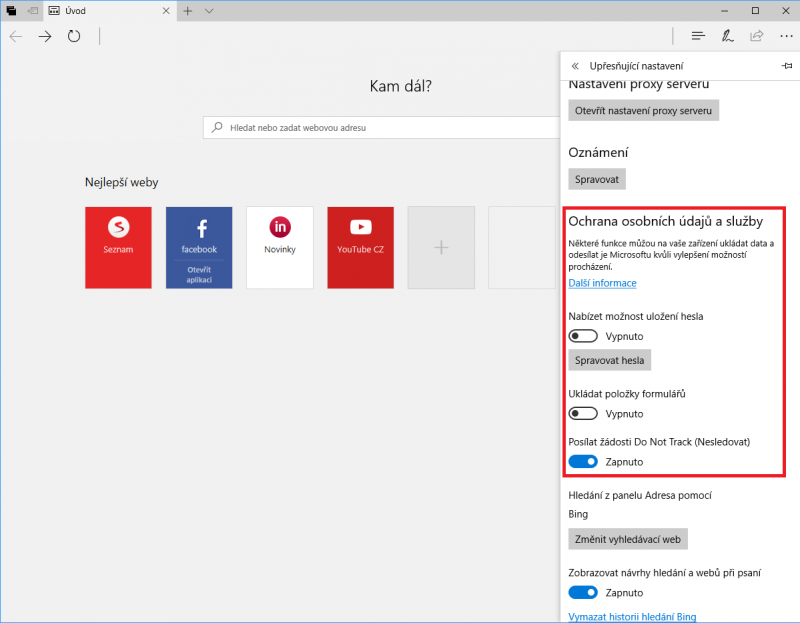
-
Volby Nabízet možnost uložení hesla a Ukládat položky formulářů jsou ve výchozím nastavení zapnuty. Jedná se skutečně o velmi užitečné funkce a je jen na vás, zda je ponecháte zapnuty, nebo zda je vypnete.
-
Volba Zobrazovat návrhy hledání a webů při psaní využívá webovou službu Microsoftu pro předpovídání psaného textu, kdy tato služba se snaží odhadnout, co s největší pravděpodobností hledáte a snaží se hledaný výraz doplnit automaticky. Internetový prohlížeč Chrome a standardní verze vyhledávání Google na webu nabízejí něco podobného, a tak je možné, že jste tuto funkci již nejednou ocenili a používáte ji naprosto automaticky, aniž byste si to uvědomovali.
-
Volba Používat predikci stránek k urychlení procházení, usnadnění čtení a celkovému zlepšení mých možností je podobná volbě týkající se návrhů při vyhledávání v tom, že odesílá historii vašeho procházení Microsoftu. Sama firma Microsoft tvrdí, že tato funkce používá agregovaná data z historie procházení, aby se pokusila předpovědět,na které internetové stránky se pravděpodobně budete chtít přesunout, a poté tyto stránky načte na pozadí, aby urychlila zobrazování stránek v prohlížeči. Pokud vám tato volba zní nějak podezřele,pak ji jednoduše vypněte.
-
Volba Zvýšit mou ochranu před škodlivými weby a staženými soubory pomocí filtru SmartScreen v programu Windows Defender umožňuje Microsoftu blokovat škodlivé stránky a stažený obsah, který by mohl nakazit váš počítač. Tato funkce umožní Microsoftu stáhnout seznam adres URL podezřelých internetových stránek. Tento seznam následně použije Edge pro zablokování těchto webů. Pokud budete mít filtr SmartScreen zapnutý, pak při návštěvě škodlivé stránky s adresou URL ve výše uvedeném seznamu budete přesměrováni na stránku Microsoftu,která vám poskytne informace o počítači a adresu URL stránky, kterou jste se chystali navštívit. Podle našeho mínění je filtr SmartScreen velmi přínosný a rozhodně stojí za to mít jej aktivovaný.
Další informace týkající se nastavení internetového prohlížeče Microsoft Edge můžete najít v často kladených dotazech (FAQ) týkajících se ochrany soukromí.









































